win10开始菜单无法工作怎么修复
来源:www.laobaicai.net 发布时间:2017-02-10 15:15
在win10系统,由于开始菜单已经“UWP化”,因此此类应用的问题也影响到了开始菜单中,比如开始菜单无法工作,这该怎么办呢?下面就一起来看看开始菜单无法工作怎么修复。
一、进入安全模式
这种方法较为简单,“破坏力”也几乎为零,算是以和平方式解决争端。只不过由于开始菜单已经损坏,可以尝试在运行执行MSConfig来启动“系统配置”,重启后进入安全模式选项菜单。
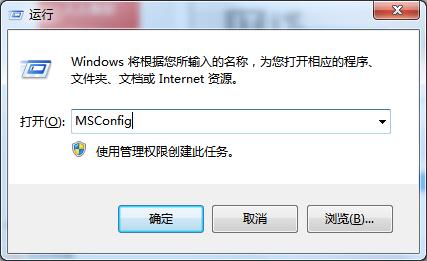
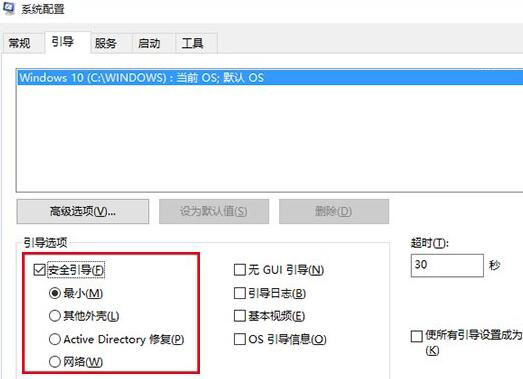
问题解决后,别忘了在安全模式中再次进入上述窗口取消勾选“安全引导”,重新正常进入系统。
二、重新部署UWP应用
这个方法相比之下杀伤力就大一些,当然这个命令在之前的教程中也介绍过,在管理员模式的PowerShell中执行如下命令即可:
Get-AppXPackage -AllUsers | Foreach {Add-AppxPackage -DisableDevelopmentMode -Register "$($_.InstallLocation)\AppXManifest.xml"}
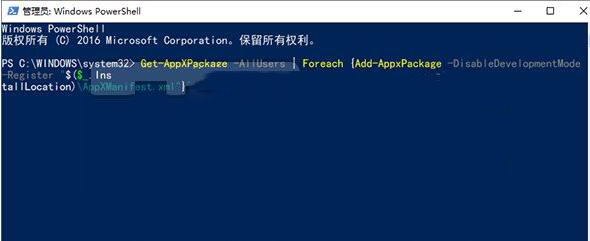
命令执行完毕后,需要重启explorer.exe或者重启电脑后查看效果。
以上就是win10开始菜单无法工作的解决方法,有遇到开始菜单打不开或者小娜不能正常使用的朋友不妨参考上面的方法操作解决。
上一篇:win10显示不了u盘对策
下一篇:win7解压文件拒绝访问怎么办
推荐阅读
"win10系统亮度调节无效解决方法介绍"
- win10系统没有亮度调节解决方法介绍 2022-08-07
- win10系统关闭windows安全警报操作方法介绍 2022-08-06
- win10系统无法取消屏保解决方法介绍 2022-08-05
- win10系统创建家庭组操作方法介绍 2022-08-03
win10系统音频服务未响应解决方法介绍
- win10系统卸载语言包操作方法介绍 2022-08-01
- win10怎么还原系统 2022-07-31
- win10系统蓝屏代码0x00000001解决方法介绍 2022-07-31
- win10系统安装蓝牙驱动操作方法介绍 2022-07-29
老白菜下载
更多-
 老白菜怎样一键制作u盘启动盘
老白菜怎样一键制作u盘启动盘软件大小:358 MB
-
 老白菜超级u盘启动制作工具UEFI版7.3下载
老白菜超级u盘启动制作工具UEFI版7.3下载软件大小:490 MB
-
 老白菜一键u盘装ghost XP系统详细图文教程
老白菜一键u盘装ghost XP系统详细图文教程软件大小:358 MB
-
 老白菜装机工具在线安装工具下载
老白菜装机工具在线安装工具下载软件大小:3.03 MB










